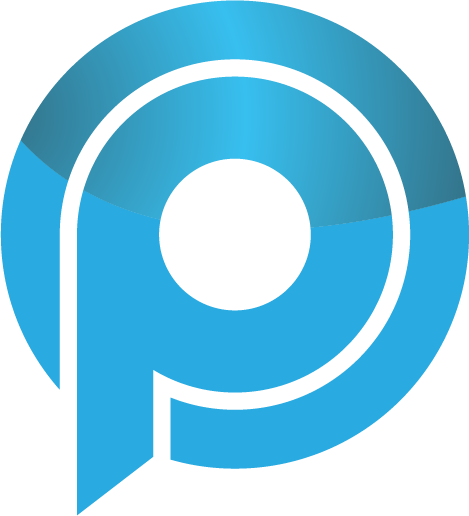A folha de estoque do iPhone e iPad hospeda atalhos para contatos, aplicativos e diversas ações. É útil compartilhar conteúdo de um aplicativo para outro sem abrir a segunda aplicação. Infelizmente, o Share Sheet não funciona corretamente para muitos usuários de iOS e iPad. Se você está no mesmo barco, este post irá ajudá-lo a fixar todas as questões relacionadas à Folha de Compartilhamento.
Problemas com o alcance da folha de estoque vão de completamente em branco para encontrar certos aplicativos ausentes. A folha de compartilhamento que aparece em branco em todos os aplicativos é o principal problema que os usuários experimentam.
Confira as diversas soluções.
1. Restart Phone
É necessário iniciar o processo de resolução de problemas simplesmente reiniciando seu iPhone ou iPad. Às vezes, uma solução tão fácil age como um presente mágico.
2. Desativar Action Sheet Tips
Para diversos usuários de iPhone e iPad, desabilitar dicas de contato na Folha de Ação os ajudou a corrigir o problema.
Para desligá-lo, siga estas etapas:
Etapa 1: Abra as configurações em seu iPhone ou iPad e vá em Siri & Search.
Etapa 2: Desligue o comutador ao lado de Sugestões ao compartilhar.
Etapa 3: Reinicie o telefone.
Dica: Descubra como desativar dicas de contato para aplicativos individuais.
Leia Mais
3. Verificar aplicativo instalado recentemente
Você recentemente instalou ou atualizou algum aplicativo após o qual o problema da folha de compartilhamento não foi iniciado? Aquele aplicativo em particular poderia ser a causa do problema. Você deve desinstalá-lo ou ver se outras atualizações estão disponíveis para o aplicativo.
4. Fix Contatos
Desde que a folha de compartilhamento preenche automaticamente os contatos com base em conversas recentes, na maioria das vezes, ela é bloqueada devido a problemas nos contatos. Basicamente, se você teve uma conversa recente em qualquer um dos aplicativos de bate-papo especialmente WhatsApp e Viber, com uma pessoa não na sua lista de contatos, o Sharing Sheet poderia travar. Isso poderia acontecer por causa da falta de informações de contato necessárias para mostrar na folha de ação ou um erro no próprio app.
Algumas das correções que parecem ter funcionado para usuários de iPhone e iPad são:
5. Desativar Aplicativos Folha de Ação
Para esta correção, você deve ser capaz de abrir a folha de ação pelo menos uma vez. Se isso for uma possibilidade, tente desativar todos os aplicativos um de cada vez ou se você souber o aplicativo problemático, desative isso como mostrado abaixo.
Etapa 1: Abra a folha de ação de qualquer aplicativo.
Etapa 2: Swipe na lista de aplicativos até ver a opção Mais.
Etapa 3: Tap para Editar. Desligue o interruptor ao lado do aplicativo que deseja ocultar da folha de ação e clique no botão Done.
Se o aplicativo aparecer na seção Favoritos, retire-o de lá clicando no ícone de remoção vermelha (parece um sinal de menos). Em seguida, clique na opção Remover. Uma vez que você se desloca para a seção de Sugestões, desligue o seu comutador e pressione o botão Done.
Clique aqui para visualizar nossa página de artigos da Apple
6. Falta de aplicação da folha de ação
Se a folha de compartilhamento abrir corretamente para você, mas encontrar um determinado aplicativo faltando dele, será necessário adicioná-la à folha de ação. Para isso, siga os passos mencionados no método acima. Ou seja, abra Compartilhar Folha e toque em Mais.
Em seguida, clique em Editar. Agora ative o switch ao lado dos aplicativos que você deseja aparecer na folha de ação.
Se você não ver os contatos de mensagem recentes na folha de ação, deve-se adicionar mensagens na seção Favoritos. Para isso, toque no pequeno ícone para adicionar ao lado de Mensagens quando estiver na tela de edição do Share Sheet. Clique em Concluído para salvar suas alterações.
7. Redefinir todas as configurações
Finalmente, você deve tentar zerar todas as configurações no iPhone e iPad. Você não tem que fazer isso manualmente. Há uma opção disponível em seu dispositivo. É semelhante às preferências do app reboot do Android.
Para redefinir todas as configurações, abra Configurações em seu iPhone ou iPad. Vá para Geral> Redefinição> Redefinir Todos os Valores.
Com esta opção, todas as configurações do iPhone ou iPad serão reajustadas para suas configurações padrão ou original. As que incluem redes Wi-Fi, dispositivos Bluetooth emparradas, customizações feitas de brilho, som, tela inicial, tela, etc. Você precisará restabelhá-las. No entanto, fique tranquilo que você não vai perder nenhum dado pessoal. Descubra em detalhes o que acontece quando você reajusta o seu iPhone.
Leia mais
Iniciar Sharing
É assim que você fixa a folha de estoque quando não está trabalhando no iPhone e iPad. Sem dúvida, qualquer um se incomodaria se o menu Compartilhar aparecesse em branco em seu dispositivo iOS ou iPadOS. Também é possível se um determinado bug do app está impedindo que você apareça na Folha de Compartilhe ou não há suporte para ele. Isso será diferente para todos os apps que você faz download e uso.
Esperamos que as correções anteriores sejam úteis para consertar o problema Compartilhar Folha não funciona em iPhone e iPad.
Próximo: O seu iPhone é lento? Descobrir que ‘ s torna seu iPhone lento e como corrigá-lo a partir do próximo link.
Última Atualização em 27 de dez de 2012, 2020 O artigo acima pode conter links afiliados que ajudam a apoiar o Guiar Tech. No entanto, isso não afeta nossa integridade editorial. O conteúdo permanece imparcial e autêntico.